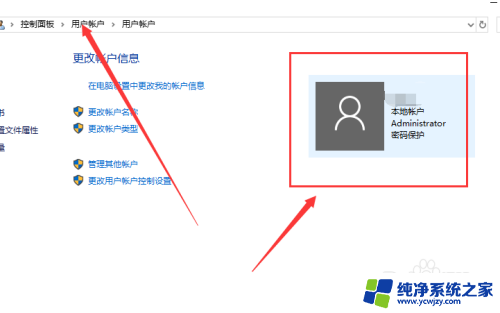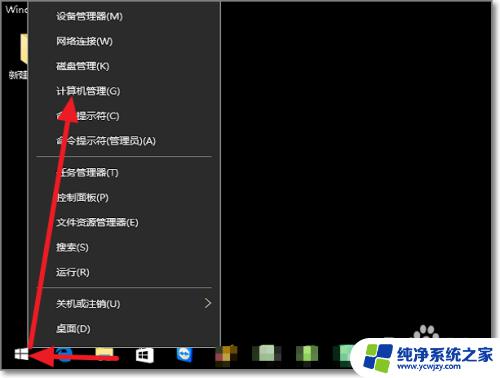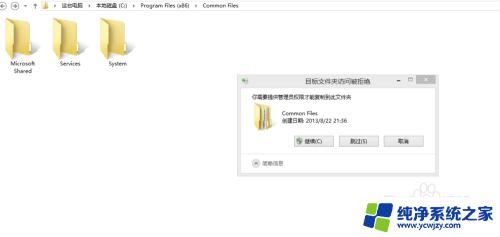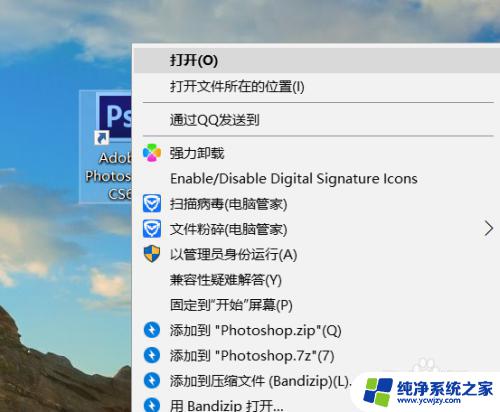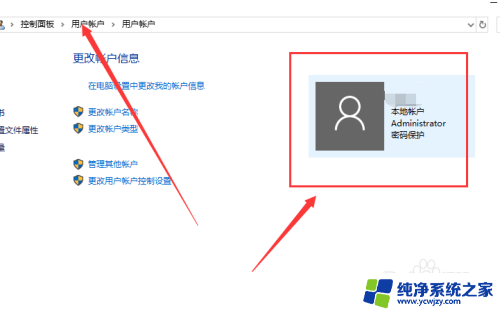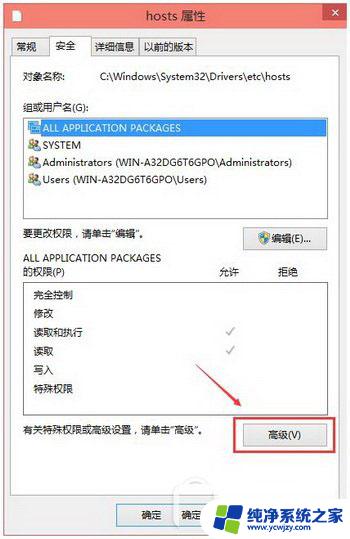win10明明是管理员老说没有管理员权限 win10账户提示需要权限但已经是管理员
更新时间:2023-10-01 10:44:22作者:xiaoliu
win10明明是管理员老说没有管理员权限,在使用Win10操作系统的过程中,你是否曾经遇到过这样的困扰:明明是管理员账户,却频繁遭遇需要管理员权限的提示?Win10作为目前最新的操作系统之一,其管理员权限管理机制备受关注,有时候即便我们以管理员身份登录,却仍然无法顺利进行某些操作,不禁让人感到困惑。为何Win10明明是管理员却总是说没有管理员权限呢?这其中是否存在某种隐秘的原因?本文将深入探讨这个问题,并寻找解决的路径。
步骤如下:
1.进入控制面板点击【用户账户】查看当前用户为管理员用户。
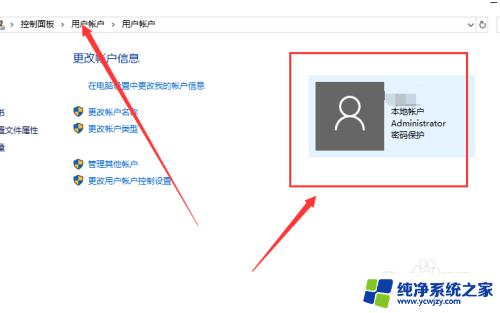
2.进入C盘修改文件弹出提示框显示需要管理员权限。
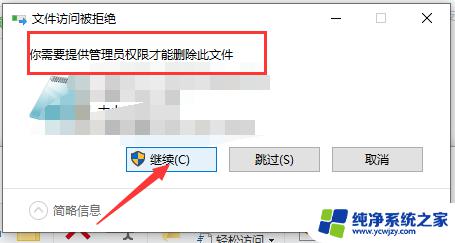
3.键盘点击【win + R】输入【gpedit.msc】打开本地策略组。
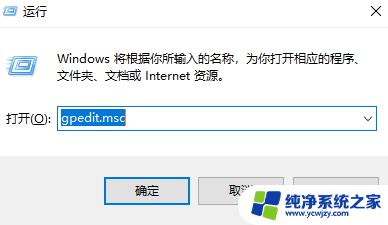
4.进到本地策略组找到【用户账户控制】以管理员批准模式控制其他管理员。
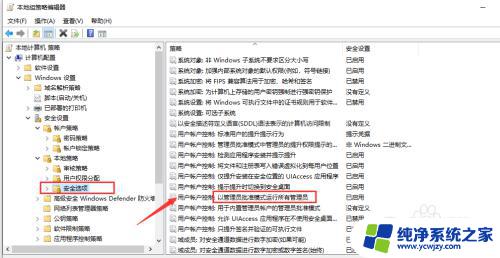
5.禁用这个【用户账户控制】点击计算机重启。
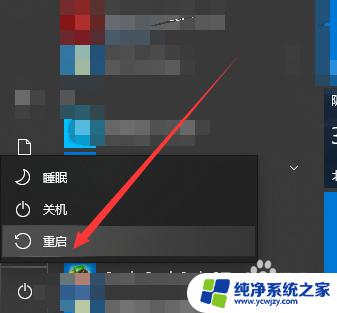
6.开机后前往C盘可以直接删除操作文件操作完成。
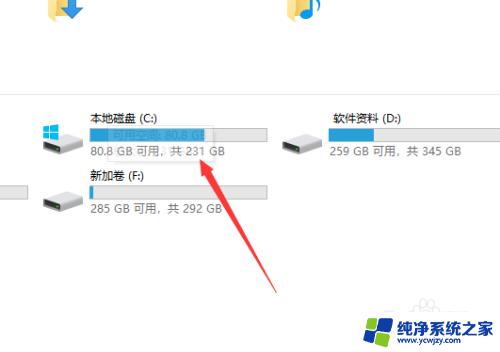
这就是 Win10 明明是管理员却老是说没有管理员权限的全部内容,如果您不太了解,可以根据本文的方法进行操作,希望这篇文章对大家有所帮助。